Win10显卡驱动打不开怎么办? win10显卡驱动程序无法启动的解决办法
在使用windows 10操作系统的过程中,我们时常需要安装或更新各类硬件驱动程序,以确保系统的稳定运行和硬件性能的充分发挥。显卡驱动作为其中至关重要的一环,对于图形处理、游戏体验等方面有着举足轻重的
在使用windows 10操作系统的过程中,我们时常需要安装或更新各类硬件驱动程序,以确保系统的稳定运行和硬件性能的充分发挥。显卡驱动作为其中至关重要的一环,对于图形处理、游戏体验等方面有着举足轻重的影响。然而,有时我们在尝试打开或安装显卡驱动时,却会遇到无法打开的情况,这无疑给用户的正常使用带来了困扰。本文将针对这一问题,深入探讨其可能的原因,并提供一系列行之有效的解决方法,帮助用户轻松应对win10无法打开显卡驱动的难题。
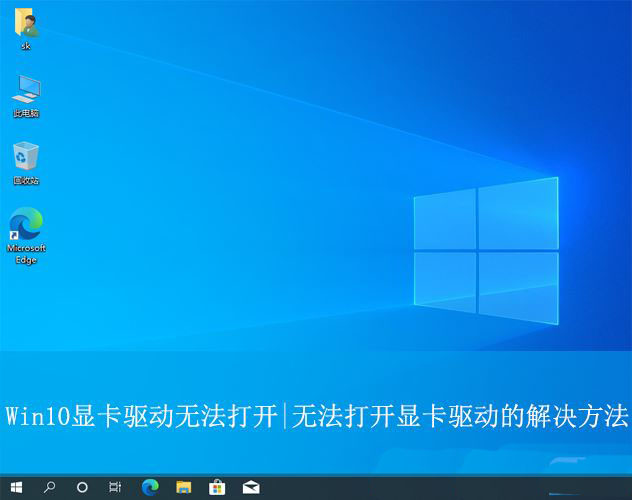
问题现象与初步分析
当用户尝试在windows 10系统中打开或安装显卡驱动时,可能会遇到以下几种情况:驱动程序无法启动、安装过程中报错、安装后无法正常使用等。这些问题的出现,往往与驱动程序的数字签名、系统策略设置、设备管理器状态、驱动版本兼容性等多个因素有关。
操作方法:
1、首先,按下“win+r”键打开运行窗口,输入“gpedit.msc”命令打开组策略界面。
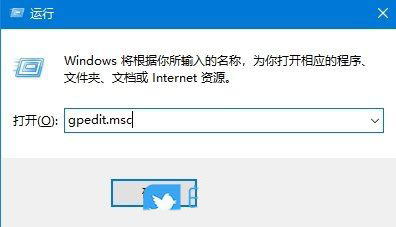
2、接着,依次点击展开“用户配置--管理模板”,再双击右侧的“系统”文件夹。
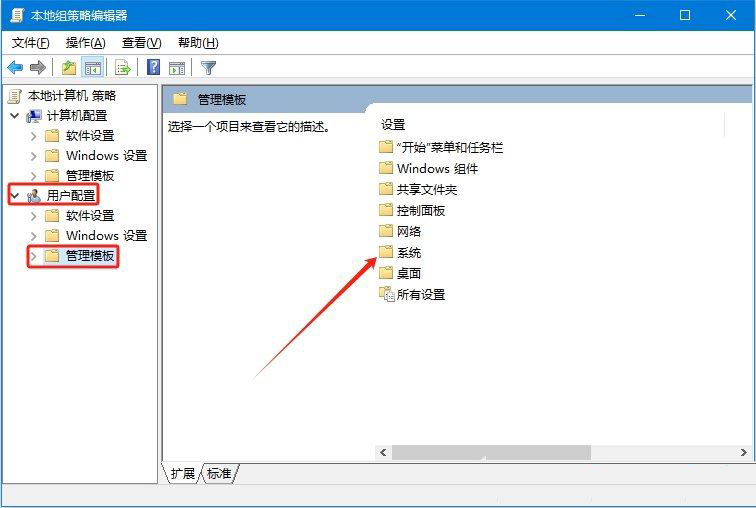
3、然后,找到并双击进入“驱动程序安装”文件夹。
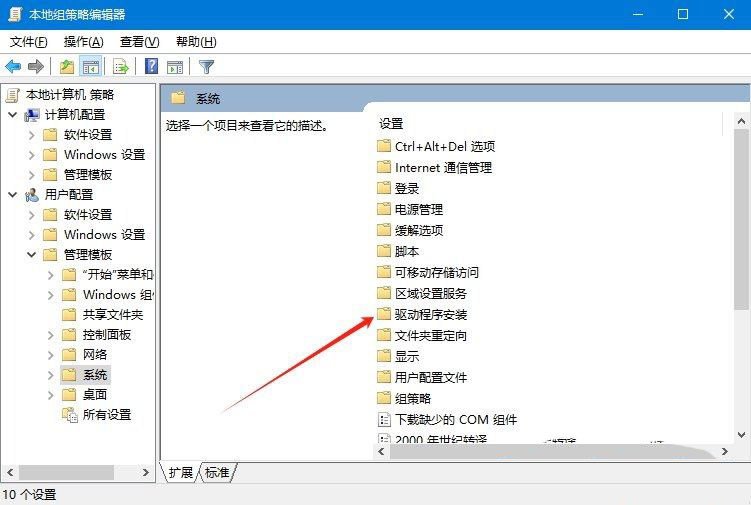
4、随后,双击打开其中的“代码签名”文件。
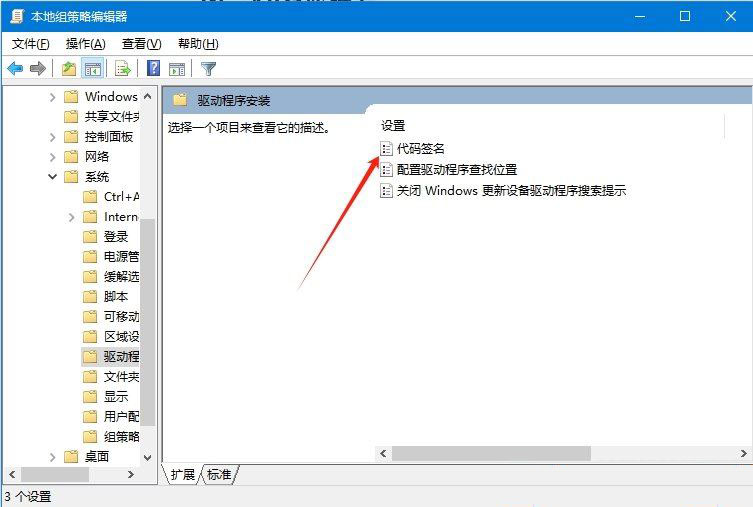
5、此时,将配置改为已启动,同时检测到无签名驱动选择忽略,点击应用按钮。
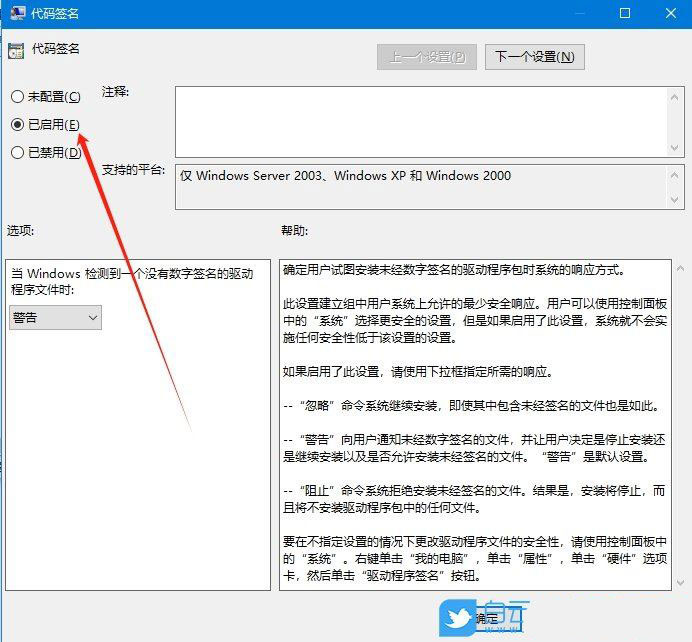
6. 最后,进入设备管理器,重新更新驱动程序即可。
以上就是win10显卡驱动无法打开的解决办法,希望大家喜欢,请继续关注。
相关文章:
-
win10系统是很多小伙伴都在使用的一款电脑操作系统,在这款系统中,我们可以对电脑进行各种个性化设置,例如更改桌面壁纸、调整电脑主题或是更改电脑中的各种声音。有的小伙伴在使用电脑时…
-
很多小伙伴之所以喜欢使用win10系统,就是因为win10系统中的功能十分的丰富,并且操作简单,我们在win10系统中可以对电脑中的壁纸、字体、基本语言以及缩放比例等进行设置,还可…
-
作为 ubuntu 用户,无论硬盘容量有多大,不少用户的「磁盘空间焦虑」总是挥之不去,总是想要更多的存储空间。本文将介绍几款实用工具,帮助你分析存储情况,并找出可以释放空间的地方。…
-
很多小伙伴在使用电脑时都会将win10系统设置为自己电脑中的默认操作系统,在该操作系统中,我们可以根据自己的需求对电脑进行各种个性化设置。有的小伙伴想要将自己电脑中的锁屏背景设置为…
-
随着使用时间的推移,各种应用程序的添加和删除,任何操作系统都可能变得混乱。如果你有 tb 级的存储容量,可能不会费心清理 ubuntu 磁盘空间。但如果硬盘空间有限,比如一台只有 …
-
在 windows 11 和 windows 10 系统中,每个用户账户都有一个名为appdata的应用数据文件夹,其中还包含了local、locallow和roaming三个子文…
版权声明:本文内容由互联网用户贡献,该文观点仅代表作者本人。本站仅提供信息存储服务,不拥有所有权,不承担相关法律责任。
如发现本站有涉嫌抄袭侵权/违法违规的内容, 请发送邮件至 2386932994@qq.com 举报,一经查实将立刻删除。
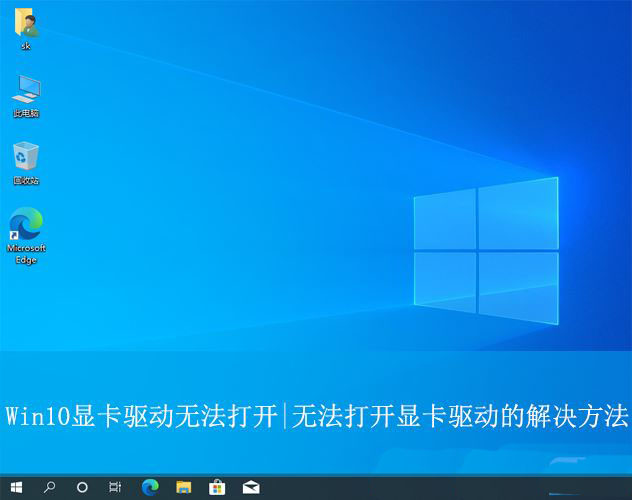
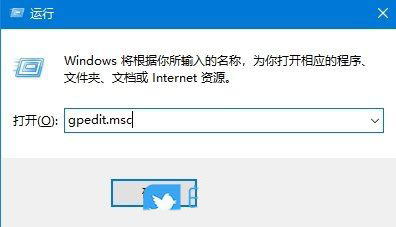
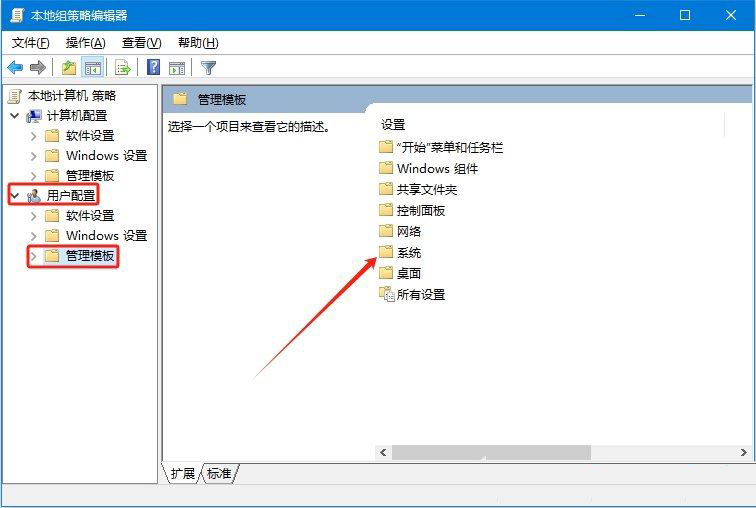
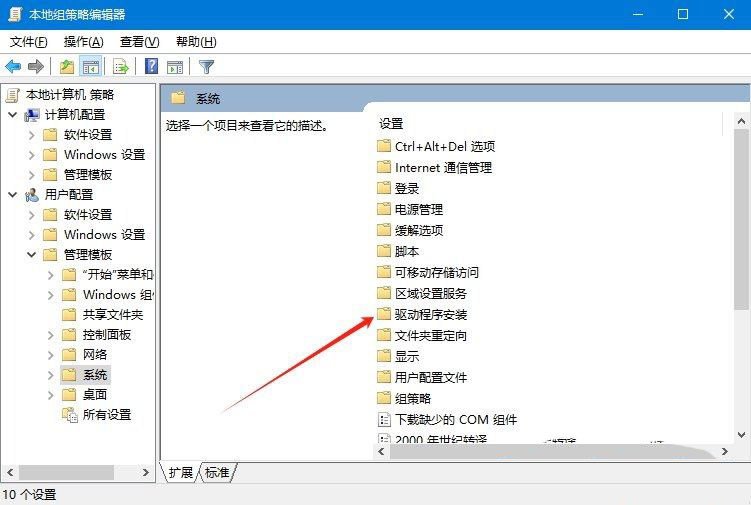
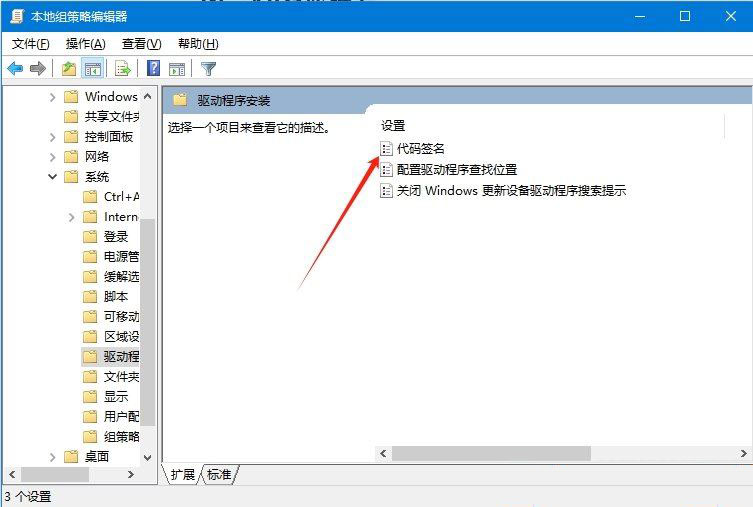
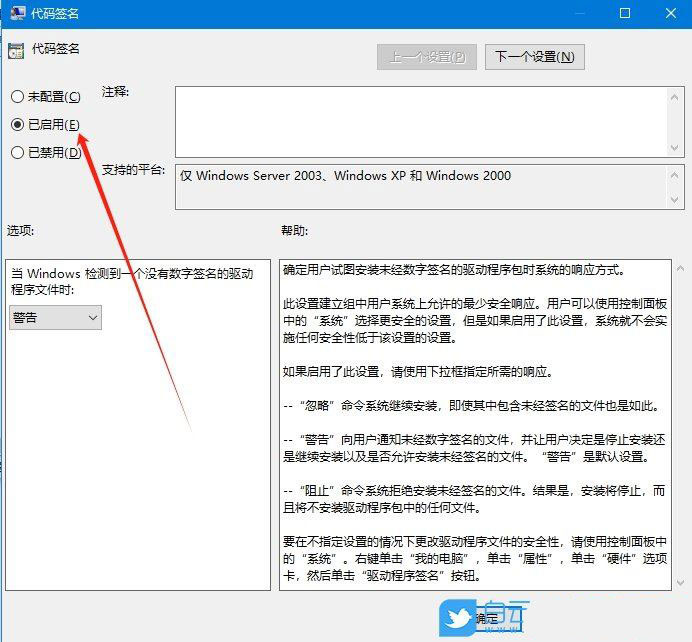

发表评论